显示器变色的原因:
色彩表现是液晶显示器好坏最为重要的考核标准之一。而之所以有用户反馈自家的显示器展示色彩不正,主要有以下原因:一是用户个人对显示器颜色展示有明显偏好,二是显示器本身色彩展现方面有较大缺陷,三是显卡或显卡驱动出现故障,或者软件出现不兼容的问题。

显示器变色的解决方法:
在系统菜单的“色彩”选项中,有“暖色”、“正常”、“冷色”、“用户自定义”四个选项。建议您再觉得显示器颜色不正是,首先看看这部分的选择是否正确。一般来说,使用默认的“正常”模式就足够了。而如果您曾经自定义过而改动又较为复杂,那么请直接选择系统菜单中的“恢复默认设置(恢复出厂设置)”选项,即可恢复到显示器的默认出厂设置。
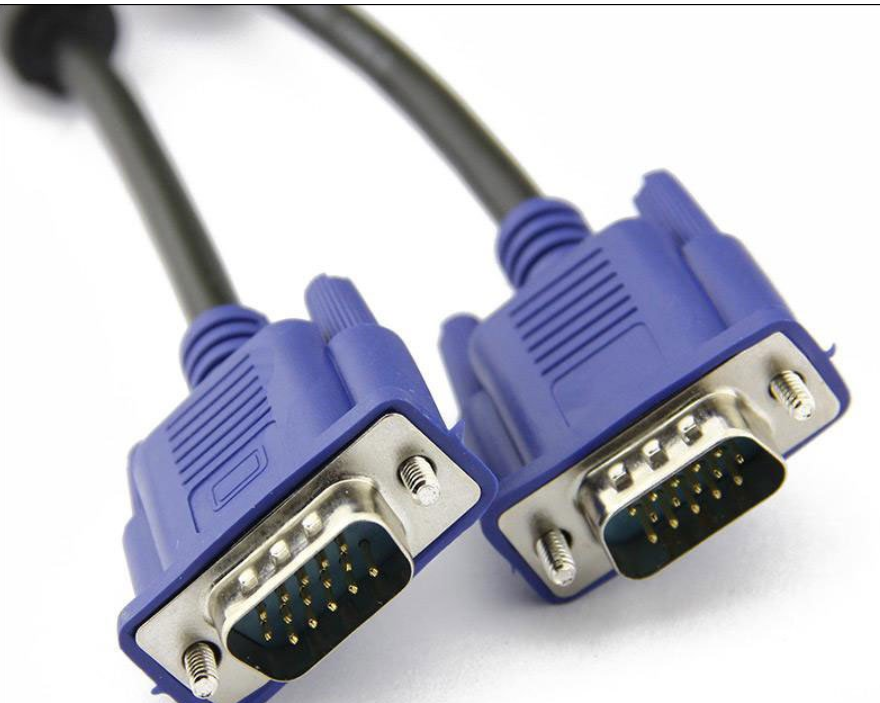
当显示器出现偏色、而与此同时用户本身没有在系统菜单的“色彩”选项中进行过修改,那么这时候我们应该检查的是液晶显示器的接线部分。因为大多数屏幕偏色的问题都是由连线松动或接触不良所造成的,如D-Sub、DVI或其它数据信号线与显示器的接口。如果发现有所松动,您可以将信号传输线的螺丝调整拧紧。




